2025-04-21 12:58:01
在日常使用yandex浏览器时,我们经常会浏览各种网页,有时候需要回顾之前访问过的页面。这时,查看浏览器的历史记录就显得尤为重要。本文将详细介绍如何在yandex浏览器中查看历史记录,帮助你轻松找回之前的浏览足迹。
yandex浏览器为用户提供了便捷的快捷键操作,你可以通过按下键盘上的组合键来快速打开历史记录页面。
1. windows/linux系统:按下`ctrl + h`组合键,即可直接打开历史记录页面。
2. mac系统:按下`cmd + option + h`组合键,同样可以快速访问历史记录。
这种方法适用于大多数情况,是查看历史记录最快捷的方式之一。
如果你更喜欢通过鼠标点击来操作,那么可以通过yandex浏览器的菜单栏来查看历史记录。
1. 打开yandex浏览器:确保你的yandex浏览器处于打开状态。
2. 点击菜单栏:在浏览器窗口的顶部,找到并点击菜单栏(通常位于地址栏左侧)。
3. 选择“历史记录”:在下拉菜单中,找到并点击“历史记录”选项。这将打开一个新的标签页,显示你的浏览历史。
通过这种方法,你可以更直观地访问历史记录页面,并进行进一步的管理和操作。
除了直接查看历史记录外,你还可以利用yandex浏览器的书签和收藏夹功能来辅助查找之前访问过的页面。
1. 添加书签:在访问重要页面时,可以点击地址栏右侧的星形图标,将该页面添加到书签中。
2. 管理书签:通过书签管理器(通常位于菜单栏或快捷键`ctrl + shift + b`)来查看和管理你的所有书签。
3. 快速访问:书签和收藏夹提供了快速访问之前页面的途径,尤其适用于那些你经常需要回顾的网页。
虽然这种方法不直接查看历史记录,但它提供了一种更加高效和有序的方式来管理和访问你的浏览足迹。
在了解如何查看历史记录的同时,我们也应该关注如何清除和保护这些记录。
1. 清除历史记录:在历史记录页面中,你可以选择清除特定时间段内的浏览记录,或者全部清除。这有助于保护你的隐私和安全。
2. 启用隐私模式:在需要时,可以启用yandex浏览器的隐私模式(无痕浏览),这样浏览记录就不会被保存。
3. 使用密码管理器:为了进一步增强安全性,你可以考虑使用密码管理器来保存和管理你的登录凭据,避免在多个网站上重复使用相同的密码。
通过这些方法,你可以更好地控制和管理你的浏览历史记录,确保个人隐私和安全。
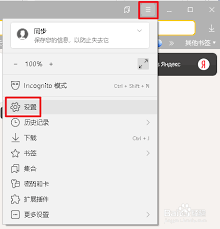
总之,查看yandex浏览器的历史记录是一项非常实用的功能,它能够帮助你回顾之前的浏览足迹,提高工作效率。无论是通过快捷键、菜单栏还是书签管理,你都可以轻松找到并访问之前访问过的网页。同时,记得定期清除和保护你的历史记录,以确保个人隐私和安全。